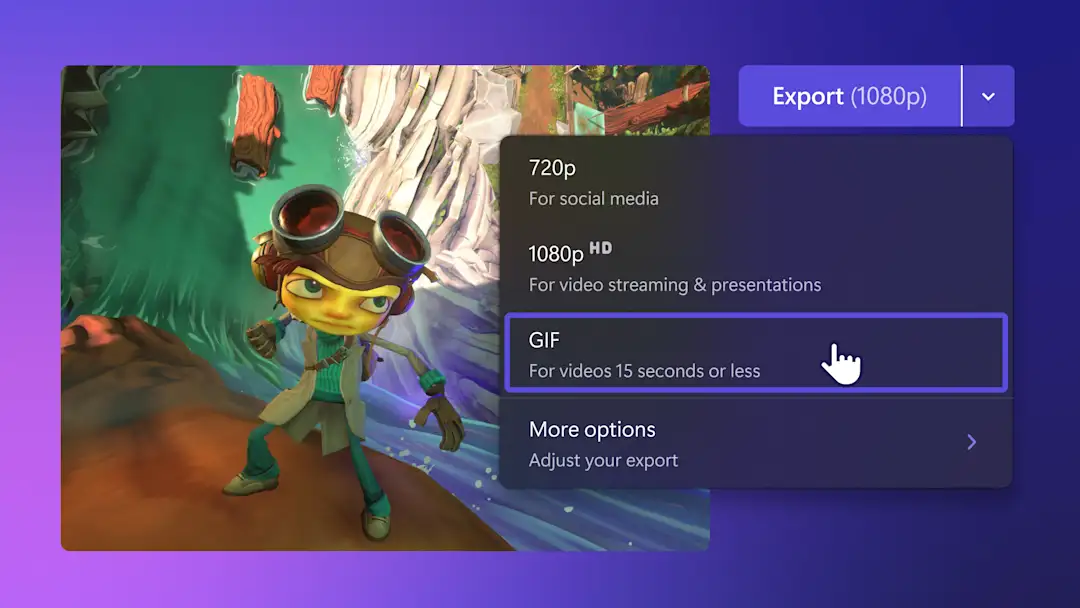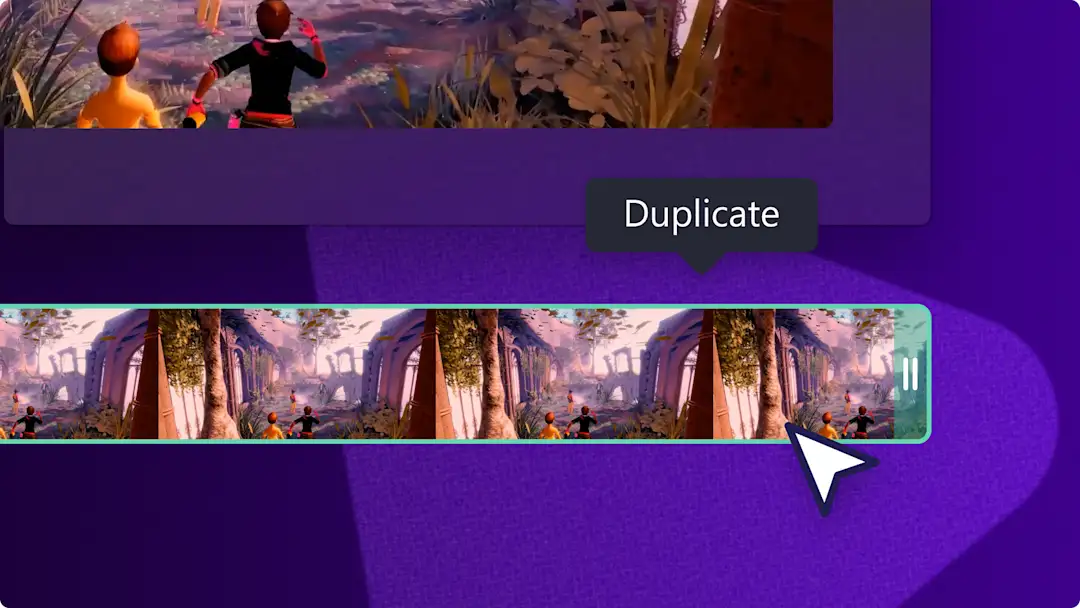Lưu ý! Nội dung này liên quan đến Clipchamp dành cho tài khoản cá nhân. Hãy dùng thử type: entry-hyperlink id: 6aywL1ughjDB4YCcquEt1H nếu bạn đang tìm thông tin về Clipchamp cho tài khoản công việc.
Bạn đang muốn thêm chút hài hước và tăng hứng thú vào video của mình? Từ video tình huống nổi bật trong game đến quảng cáo trên mạng xã hội, ảnh GIF phủ có thể giúp thể hiện cảm xúc, nhấn mạnh thông điệp và kết nối nhanh chóng với người xem.
Với phần tích hợp GIPHY, bạn có thể dễ dàng thêm vô số video và nhãn dán GIPHY vào tác phẩm video của mình. Chỉ cần tìm kiếm trong thư viện nội dung bằng các từ khóa như happy (vui vẻ), scared (sợ hãi), Christmas (Giáng sinh) và Barbiecore để tìm nội dung bổ sung lý tưởng cho video.
Đọc tiếp để tìm hiểu thêm về tích hợp nhãn dán GIPHY và cách thêm GIF vào video bằng Clipchamp.
Cách thêm ảnh GIF vào video
Bước 1: Nhập video hoặc chọn cảnh quay chuyên nghiệp
Để nhập video, ảnh và âm thanh riêng, bấm vào nút nhập phương tiện trong tab phương tiện trên thanh công cụ để duyệt tìm tệp trên máy tính hoặc kết nối với OneDrive.
Bạn cũng có thể sử dụng đa phương tiện chuyên nghiệp như video clip, nền video và nhạc chuyên nghiệp. Bấm vào tab thư viện nội dung trên thanh công cụ, rồi bấm vào mũi tên thả xuống nội dung trực quan, sau đó bấm vào video, ảnh hoặc nền.
Kéo và thả video của bạn vào đường thời gian để bắt đầu.
Bước 2: Tìm GIF phù hợp cho video
Bấm vào tab thư viện nội dung trên thanh công cụ, rồi bấm vào mũi tên thả xuống hình ảnh, sau đó bấm vào GIPHY.
Tại đây, bạn có thể tìm kiếm thư viện GIPHY bằng các từ khóa trong thanh tìm kiếm, hoặc bấm vào GIPHY hoặc nhãn dán theo thể loại của GIPHY.
Khi tìm thấy GIF phù hợp cho video, hãy kéo và thả GIF vào đường thời gian phía trên video của bạn.
Bước 3: Chỉnh kích cỡ và vị trí của GIF
Sử dụng công cụ thay đổi kích thước rảnh tay để chỉnh sửa kích thước ảnh GIF của bạn. Kéo các góc vào và ra để phóng to và thu nhỏ ảnh GIF. Bạn cũng có thể tự do di chuyển GIF xung quanh bản xem trước video bằng cách bấm vào GIF, sau đó thả GIF đến vị trí mới.
Bước 4. Xem trước và lưu video
Trước khi lưu video, hãy nhớ xem trước bằng cách bấm vào nút phát. Khi đã sẵn sàng lưu video, bấm vào nút xuất và chọn độ phân giải video. Bạn nên lưu mọi video ở độ phân giải video 1080p để có chất lượng tối ưu. Nếu video có chứa cảnh quay video 4K thì người đăng ký trả phí có thể lưu ở độ phân giải video 4K.
Xem hướng dẫn trên YouTube về cách thêm ảnh GIF vào video để được trợ giúp thêm!
Dùng thử ảnh GIF phổ biến miễn phí
Thank you (Cảm ơn bạn)
Gửi lời cảm ơn chân thành đến khán giả đã lắng nghe hoặc xem video trình chiếu bản trình bày hoặc video hướng dẫn với GIF phổ biến này từ một cảnh quay trong chương trình truyền hình The Office với Steve Carell.
Hello (Xin chào)
Thêm động tác vẫy tay chào vào video trình diễn với GIF thú vị này về nhân vật Raphael trong chương trình truyền hình The Simpsons.
Laughter (Tiếng cười)
Làm nổi bật trò đùa hoặc một tình huống hoàn toàn khó xử trong video đập hộp với GIF này về Elissa Slater, thành viên cũ trong đoàn làm phim Big Brother.
I love you (Tôi yêu bạn)
Chia sẻ tình yêu trong thiệp chúc mừng ảo cho mùa lễ, ngày sinh nhật hoặc Ngày Lễ tình nhân với một GIF tuyệt hảo.
Nhãn dán
Thêm nhãn dán GIPHY vào video bất kỳ để tăng tính thẩm mỹ và thông điệp cho video.
Các câu hỏi thường gặp
Tôi có thể tạo ảnh GIF của riêng mình bằng Clipchamp không?
Có. Bạn có thể tạo ảnh GIF 15 giây của riêng mình bằng trình tạo GIF của Clipchamp. Chuyển đổi nhiều loại tập tin video khác nhau như video MP4 hoặc YouTube, thay đổi kích thước cho phù hợp với bất kỳ nền tảng truyền thông xã hội nào và chia sẻ trực tiếp mà không có hình mờ.
GIF có âm thanh không?
Không. GIF không có âm thanh. Bạn vẫn có thể thêm âm thanh vào video của mình, bao gồm cả ảnh GIF, nhưng hãy đảm bảo xuất video dưới dạng tập tin MP4 chứ không phải GIF.
Tôi có thể nhập ảnh GIF của những người sáng tạo khác vào video của mình không?
Có. Bạn có thể lưu ảnh GIF trực tiếp từ GIPHY hoặc tải xuống video từ YouTube, sau đó tải các tập tin GIF lên trình chỉnh sửa video của Clipchamp để thêm vào video của bạn. Hãy thoải mái sử dụng các ảnh GIF đã được xuất bản từ internet trong video của bạn.
Ảnh GIF Clipchamp có hình mờ không?
Không. Tất cả các ảnh GIF và nhãn dán GIPHY đều được sử dụng miễn phí và không có hình mờ cho tất cả người đăng ký Clipchamp.
Nếu bạn muốn mở rộng kỹ năng biên tập, hãy xem cách tạo meme màn hình xanh hoặc khám phá cách tạo meme video với ảnh GIF.
Bắt đầu tạo video bằng ảnh GIF ngay hôm nay cùng Clipchamp miễn phí hoặc dễ dàng tải xuống ứng dụng Clipchamp cho Windows.